Si no quiere que lo juzguen por sus antecedentes, lo mejor que puede hacer es agregar otro. Cuando se trata de fondos de Zoom, puede agregar casi cualquier cosa, incluso un video. Pero si no quiere perder el tiempo buscando qué usar como su nuevo fondo, siempre puede difuminar el que ya tiene.
Al usar la opción de desenfoque, puede sentarse en cualquier lugar de la casa sin tener que preocuparse por lo que otros dirán al respecto. Como no podrán verlo, no tienes nada de qué asustarte. Pero, ¿cómo puede activar esta función y qué sucede si no la ve?
Cómo cambiar su fondo en Zoom
Para agregar la opción de desenfoque como fondo en Zoom, abra el cliente de escritorio y vaya a Ajustes. En la lista de opciones a la izquierda, haga clic en el Antecedentes y filtros opción. Tendrás algunas opciones, como césped, el puente Golden Gate y el espacio. Entre esas opciones, debería ver la opción Desenfocar.
Cambiar el fondo de zoom a mitad de la reunión
El hecho de que la reunión ya haya comenzado no significa que no pueda habilitar el efecto de desenfoque. Haga clic en la flecha que apunta hacia arriba a la derecha del
Detener video opción.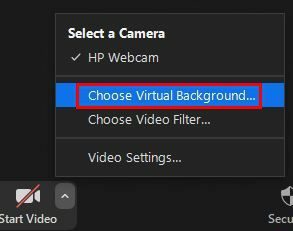
Cuando aparezcan las opciones, haga clic en el que dice Elija fondo virtual. Ahora debería estar en Configuración. Haga clic en Fondos y filtros, y verá las mismas opciones de fondo que mencioné anteriormente.
Cómo agregar una imagen ya borrosa a un fondo con zoom
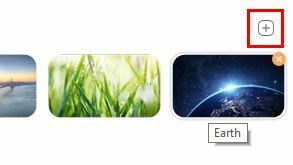
Si estás en una parte de tu casa que no quieres mostrar en absoluto, siempre puedes agregar una imagen ya borrosa. De esa manera, solo muestra la parte de su hogar que desea. Puede hacer esto yendo a Configuración> Fondo y filtros y haga clic en el símbolo más en la parte superior derecha del fondo.
Elija la imagen que desenfocó y agréguela a la opción de fondo que ya tiene.
¿Por qué no veo la opción Desenfocar fondo?
Así que siguió las instrucciones, pero no vio la opción de desenfoque con las demás. Puede deberse a diferentes motivos, como que no está utilizando la última versión de Zoom. Para usar la opción de desenfoque, debe usar la versión 5.5 en su Mac o computadora.
Para buscar actualizaciones en Zoom, abra el cliente de escritorio y haga clic en su imagen de perfil, y hacia la parte inferior, debería ver la opción Buscar actualizaciones. Si encontró una actualización para instalar y aún no ve la opción, intente reiniciar su computadora. También necesitará marcar el requisito del sistema para Zoom para ver si su computadora es compatible con la función.
Cómo desenfocar tu fondo en Google Meet
Dado que es posible que no siempre use Zoom para todas sus reuniones, aquí le mostramos cómo puede desenfocar el fondo de sus reuniones en Google Meet. Tenga en cuenta que esta opción no está disponible en la aplicación móvil. Entonces, si ha estado buscando, esto explica por qué nunca lo encontró.
Dado que Google Meet no tiene un cliente de escritorio, deberá ir a Google MeetSitio. Una vez que esté dentro, inicie una llamada y haga clic en los tres puntos. Cuando aparezcan las opciones, haga clic en el Cambiar el fondo opción.
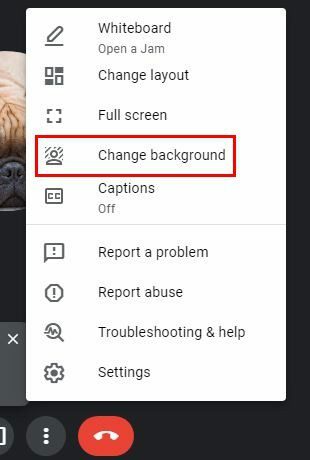
Cuando aparezcan las opciones de fondo, verá el desenfocar opciones de fondo en la parte superior. Verá dos opciones; para difuminar ligeramente el fondo o para que se vea realmente. La buena noticia es que puede elegir cuánto desea difuminar el fondo. Cuantos más puntos tenga la opción, más borroso se verá el fondo.
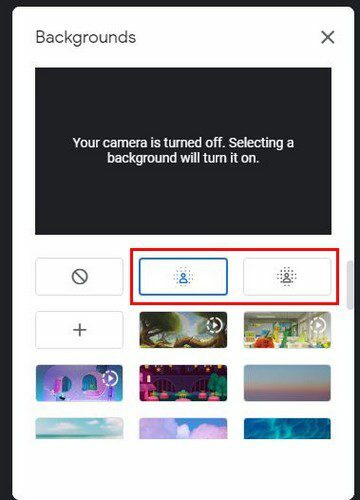
También hay una opción de transparencia que puede habilitar en la parte superior. Esta opción es útil cuando es posible que desee leer algo fuera de la pantalla a sus amigos y aún poder verlos.
Conclusión
Dado que los demás no tienen mucho que ver, excepto usted y sus antecedentes, es normal que noten todo lo que hay en su entorno. No pueden juzgar si no pueden ver nada. ¿Con qué frecuencia difuminas tu fondo? Comparta sus pensamientos en los comentarios a continuación y no olvide compartir el artículo con otras personas en las redes sociales.